Steam Music Player fungerer ikke: 3 måter å fikse på (08.19.25)
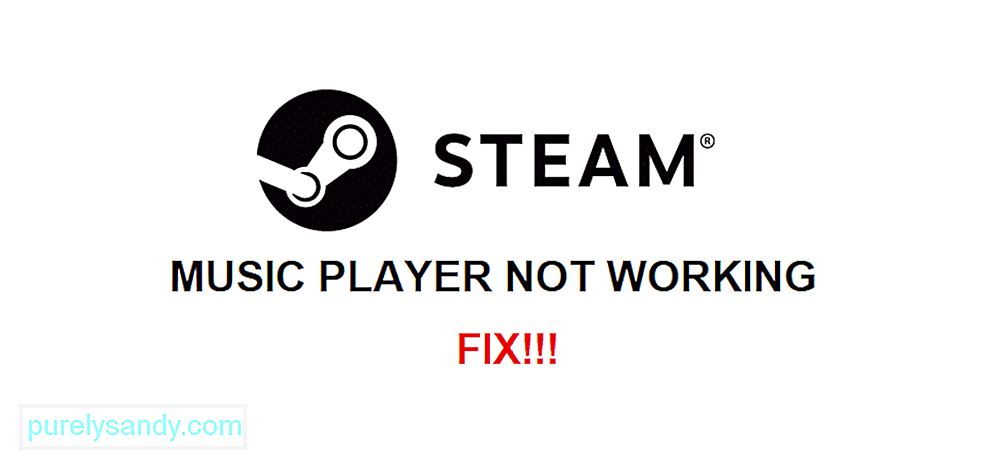 steam musikkspiller fungerer ikke
steam musikkspiller fungerer ikke Steam har en pen innebygd musikkspiller som du kan bruke når du vil. Det gir deg sjansen til å lytte til all den flotte musikken i biblioteket ditt som du eier som et resultat av alle de forskjellige lydsporene du fikk med spillene du kjøpte.
Det er en nyttig funksjon av Steam, men det har mange problemer som gjør det mindre å foretrekke å bruke enn noen andre alternativer. Et problem er at applikasjonen ikke fungerer i det hele tatt, ikke viser eller spiller av musikken du har. Slik løser du dette vanlige problemet med Steam Music Player som hindrer den i å fungere.
Hvordan fikser jeg Steam Music Player som ikke fungerer?Prøv å sjekke innstillingene til lydmikser fra Steam Music Player-applikasjonen. Selv om volumet ditt er satt til 100% fra nesten alle sider, kan det noen ganger settes til 0% automatisk gjennom lydmikserinnstillingene. Dette vil åpenbart gjøre det slik at Steam Music Player-appen ikke gir noen lyder, noe som får deg til å tro at den ikke fungerer.
Sjekk lydmikser ved å klikke på den lille teksten som skal være like under standard lydglidebryteren til Steam Music Player. Når du har klikket på dette, må du sørge for at volumet på mikseren ikke er satt til 0%. Bytt den tilbake til fullstendig, og prøv å bruke applikasjonen igjen, da den nå skal fungere uten problemer.
Databasekorrupsjon er en annen vanlig årsak bak at Steam Music Player ikke fungerer. Det kan være at det også er årsaken til dette problemet, så det anbefales at du prøver løsningen neste gang. Alt brukerne må gjøre er å åpne Steam-musikkdatabasemappen på datamaskinen. Stien til plasseringen av nevnte mappe skal være '' C: \ Program Files (x86) \ Steam \ music \ _database ''.
Gå hit og slett deretter databasefilen ‘’ musicdatabase_XXXX.db ’’ her inne. Du trenger ikke å bekymre deg for mye for å miste noen slags viktige data. Neste gang du åpner Steam, blir denne filen automatisk gjenopprettet, og Steam Music Player skal fungere bra neste gang du prøver å bruke den.
En annen praktisk løsning for problemet krever at du endrer noen innstillinger manuelt for å få musikkspilleren til å fungere igjen. Lukk alle applikasjoner som du kanskje har åpnet for øyeblikket, og gå til skrivebordet. Trykk nå '' Windows '' og '' R '' tastene sammen.
En søkeboks vises foran deg. Skriv inn ordene '' steam: // flushconfig '' inne i denne boksen, og trykk deretter på enter-tasten. Du vil sannsynligvis få et varsel fra Steam om at det noen ganger er lagt til lagerbeholdningen din. Prøv å bruke Steam Music Player en gang til for å se om den fungerer bedre enn før. Brukere skal ikke lenger møte noen problemer med at appen ikke fungerer lenger.
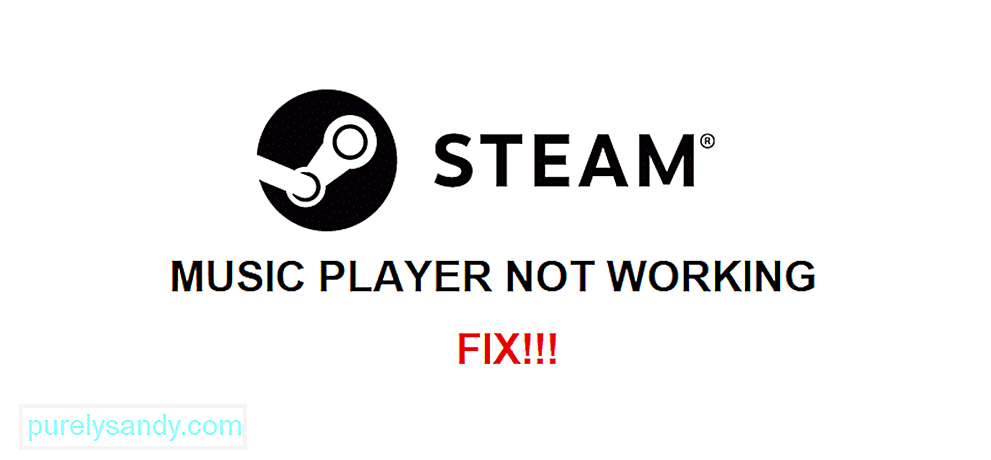
YouTube Video.: Steam Music Player fungerer ikke: 3 måter å fikse på
08, 2025

